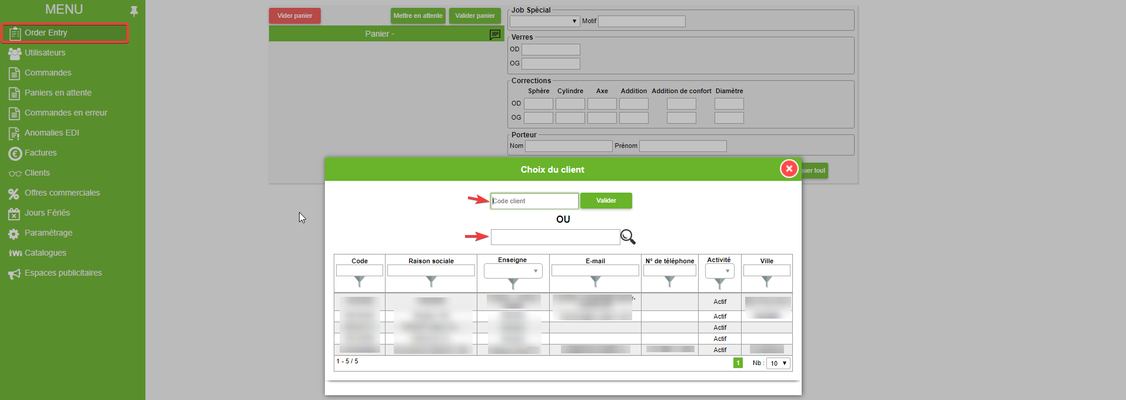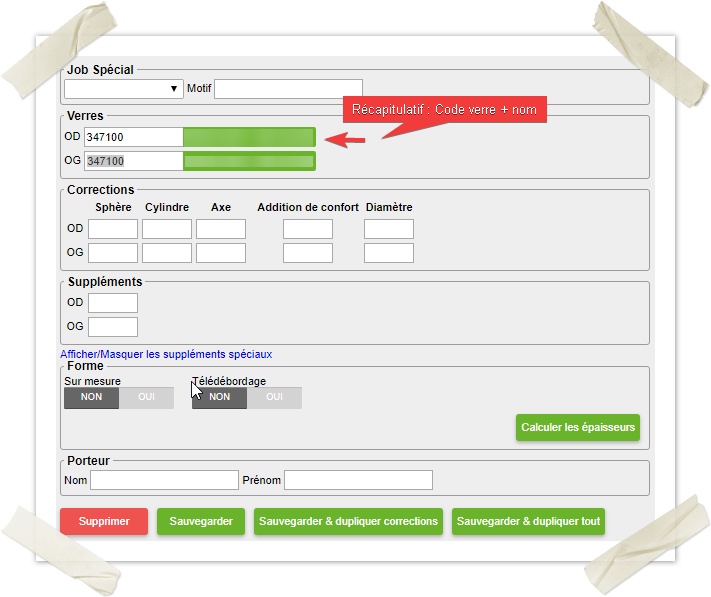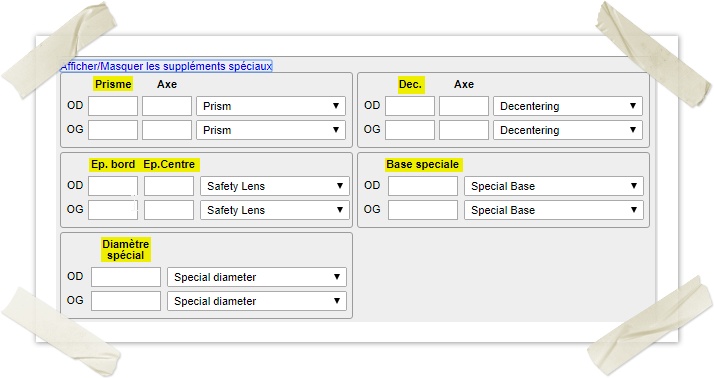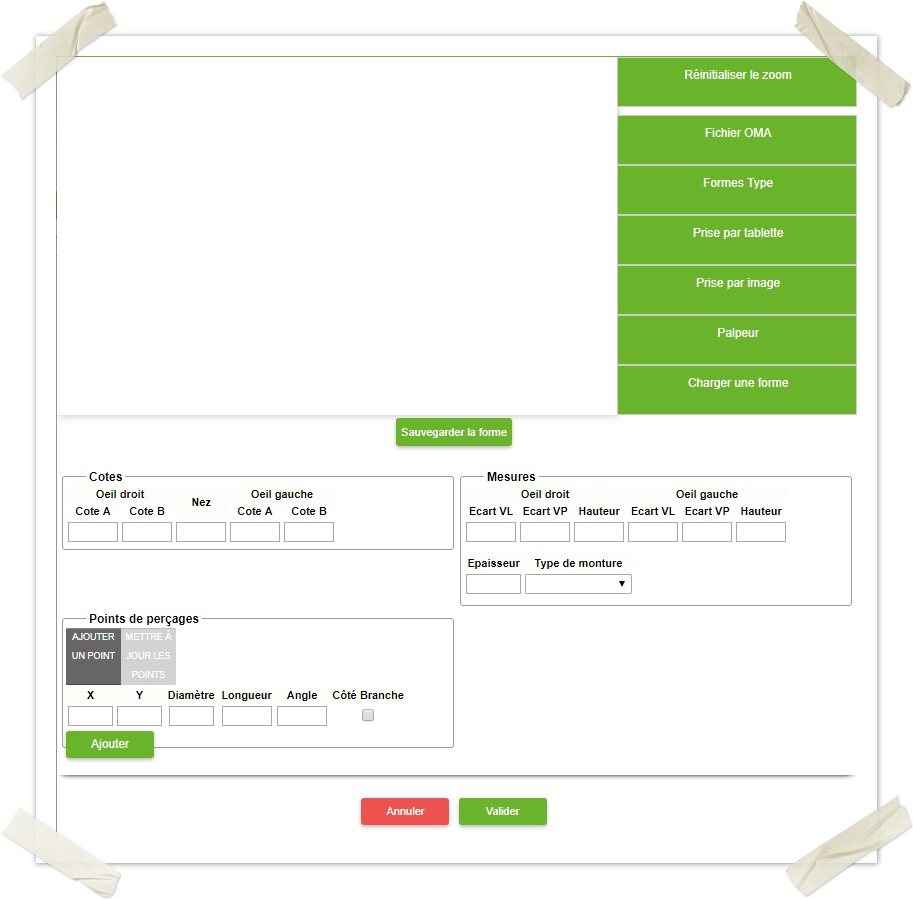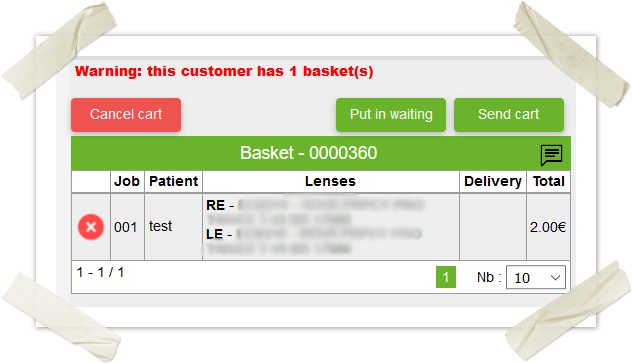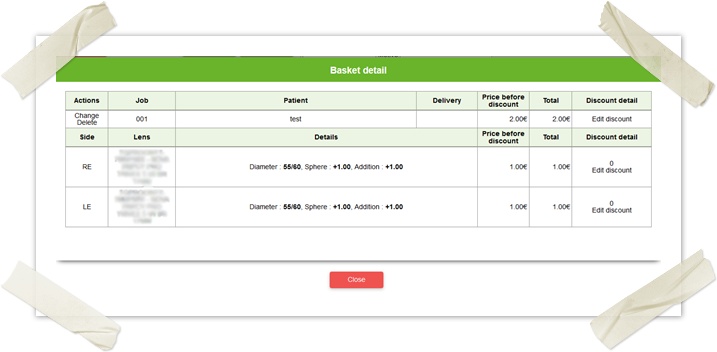iZySolutions - Documentation
ORDER ENTRY - Page Order Entry
En dessous de l'origine, vous allez avoir le choix d'afficher rapidement soit les Offres commerciales ou l'Historique des commandes (voir ci-dessus 2.). L'historique des commandes vous permettra d'afficher un récapitulatif et recharger une commande de votre choix.
Ensuite, vous trouverez à droite les détails de la commande (voir ci-dessus 3.). Vous allez pouvoir choisir :
- Job spécial si besoin et si le client en possède un.
- Verres en remplissant avec le code du verre ou en plaçant le curseur sur la case et en pressant la touche F7 un menu déroulant apparaîtra vous proposant tous les verres disponibles.
Lorsque le verre est sélectionné, une petite fenêtre verte contenant le code verre et le nom apparaîtra à côté vous permettant d'être certain que vous avez sélectionnez le bon verre.
Les champs des Corrections apparaissent selon le verre sélectionné. Par exemple, s'il s'agit d'une vision unique, le champs Addition de confort est masqué.
Il vous est possible de choisir des Suppléments de la même manière que les codes des Verres ou en pressant la touche F7.
Un lien bleu Afficher/Masquer les suppléments spéciaux vous permet d'afficher des formes pour le prisme, décentrement, base spéciale, diamètre spécial et épaisseur spéciale (voir ci-dessous).
Il vous est possible d'ajouter une forme à la commande en sélectionnant Sur mesure ou Télédébordage. La forme est la même que celle du Webshop, sauf que des mesures sont prises en même temps.
Enfin, vous allez devoir renseigner le nom et prénom du porteur. Sachez que seulement le nom est obligatoire.
Une fois votre commande remplie, quatre actions vous seront proposées :
- Supprimer : réinitialiser tous les champs
- Sauvegarder : enregistrer la commande dans le panier et réinitialiser tous les champs
- Sauvegarder & dupliquer corrections : sauvegarder la commande dans le panier et réinitialiser tous les champs sauf les champs de prescription
- Sauvegarder & dupliquer tout : enregistrer la commande dans le panier et ne pas réinitialiser les champs
Si vous choisissez de placer votre commande dans le panier, un récapitulatif de celle-ci est affiché comportant les verres choisis et le prix.
Si vous avez des paniers en attente, le numéro sera affiché en haut du panier actuel à titre d’avertissement.
Vous pouvez ensuite annuler toutes les commandes en cliquant sur le bouton Annuler le panier d’une commande avec l’icône. Vous pouvez également mettre le panier en attente de le voir plus tard dans la table Panier en attente ou valider toutes les commandes dans le panier en cliquant sur le bouton Envoyer le panier.
Un récapitulatif de toutes les commandes peut être affiché en cliquant sur l'icône.
Dans le récapitulatif ci-dessous, vous pouvez recharger la commande, la supprimer et ajouter une remise à une ou toutes les commandes.
© 2018 iZySolutions